
Телевизоры DEXP пользуются популярностью благодаря своему качеству изображения и широким функциональным возможностям. Одна из таких функций — доступ к популярному видеохостингу YouTube. Однако, иногда владельцам телевизоров возникают проблемы с обновлением или работой этого приложения. Чтобы разобраться с этими проблемами, вам потребуется сделать несколько простых шагов.
Первым шагом, если YouTube на вашем телевизоре DEXP не работает или не обновляется, следует проверить подключение к Интернету. Убедитесь, что ваш телевизор подключен к Wi-Fi или кабельной сети и имеет стабильное соединение. Если соединение не работает, попробуйте перезагрузить роутер или провести тест скорости Интернета на телевизоре, чтобы убедиться, что проблема не на стороне провайдера.
Если подключение к Интернету работает нормально, проверьте, есть ли доступные обновления для вашего телевизора DEXP. Чтобы это сделать, перейдите в настройки телевизора, найдите раздел «Обновления» или «Программное обеспечение» и выполните проверку наличия новых версий. Если обновления доступны, установите их и перезагрузите телевизор.
Если проблема с YouTube на телевизоре DEXP не устраняется после проверки подключения к Интернету и обновления, попробуйте удалить приложение YouTube и снова его установить. Чтобы это сделать, найдите раздел «Управление приложениями» или «Менеджер приложений» в настройках телевизора и деинсталлируйте YouTube. Затем, перейдите в магазин приложений телевизора, найдите YouTube и установите его заново. После установки приложения, проверьте его работу и обновите, если требуется.
Если ни одно из вышеперечисленных действий не помогло вам решить проблему с YouTube на телевизоре DEXP, рекомендуется обратиться в службу поддержки DEXP или квалифицированному специалисту. Они смогут помочь вам диагностировать и исправить проблему, чтобы вы могли наслаждаться просмотром видео на YouTube на вашем телевизоре DEXP.
Обновление YouTube на телевизоре DEXP
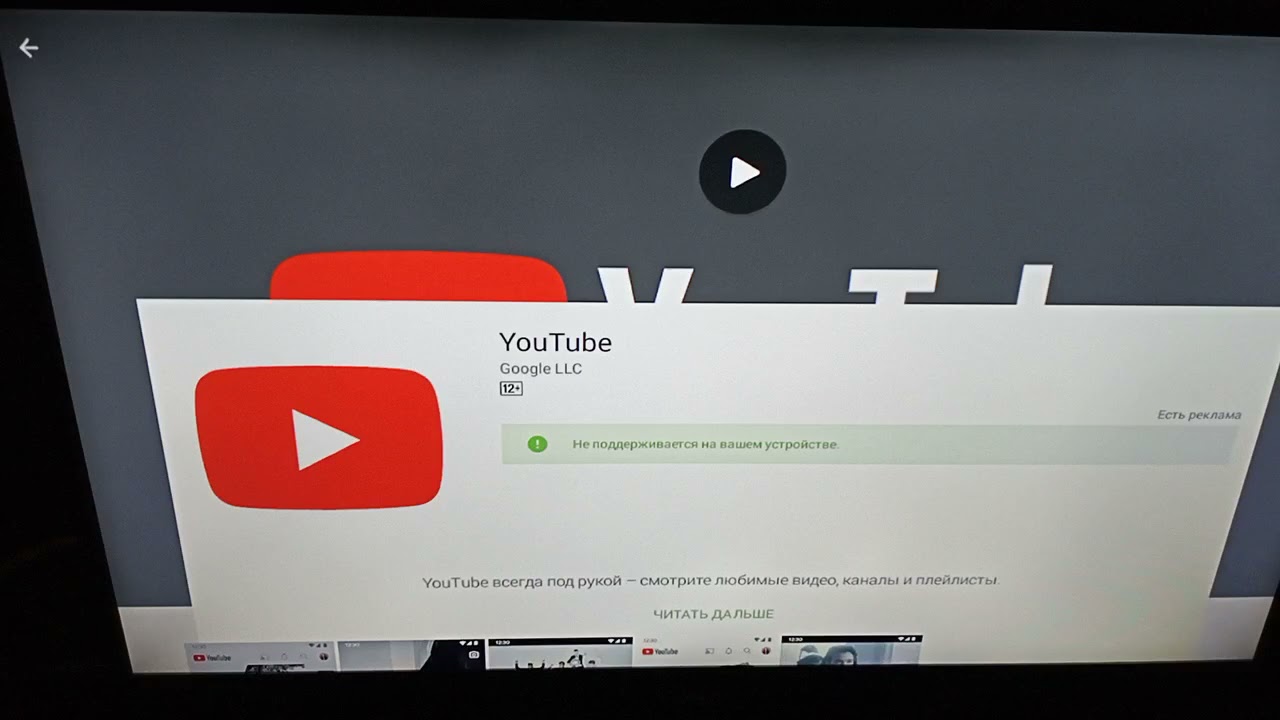
Для обновления приложения YouTube на телевизоре DEXP выполните следующие шаги:
- Откройте меню настройки телевизора DEXP, к которому подключен интернет. Обычно кнопка меню расположена на пульте дистанционного управления и имеет значок «Настройки» или «Settings».
- Выберите раздел «Приложения» или аналогичный. Если вам не удалось найти этот раздел, обратитесь к руководству пользователя для более подробной информации.
- Найдите приложение YouTube в списке установленных приложений. Возможно, оно будет обозначено как «YouTube» или «Google YouTube».
- Выберите приложение YouTube и нажмите на кнопку «Обновить».
- Дождитесь завершения процесса обновления. Это может занять некоторое время в зависимости от скорости вашего интернет-соединения.
Если обновление YouTube на телевизоре DEXP не работает или возникают проблемы, попробуйте выполнить следующие действия:
- Проверьте, подключен ли ваш телевизор DEXP к интернету. Убедитесь, что Wi-Fi или сетевой кабель подключены правильно.
- Перезагрузите телевизор DEXP и попробуйте обновить приложение YouTube еще раз.
- Убедитесь, что у вас установлена последняя версия операционной системы на телевизоре DEXP. Обновление операционной системы может решить проблемы с обновлением приложений.
- Обратитесь к руководству пользователя телевизора DEXP или свяжитесь с технической поддержкой производителя, если проблема не решается или требуется дополнительная помощь.
Обновление приложения YouTube на телевизоре DEXP поможет вам наслаждаться любимыми видео и контентом без проблем. Следуйте указанным выше инструкциям и настройте свой телевизор DEXP для лучшего просмотра!
Когда и почему телевизор перестал подключать YouTube?
Если ваш телевизор DEXP перестал подключаться к YouTube, есть несколько возможных причин этой проблемы. Ниже приведены некоторые из них:
- Обновление YouTube: Возможно, приложение YouTube на вашем телевизоре нуждается в обновлении. Убедитесь, что у вас установлена последняя версия приложения, и если это не так, обновите его. Это может помочь восстановить подключение.
- Проблемы с соединением Интернета: Если у вас есть проблемы с подключением к Интернету, это может привести к неработоспособности YouTube на вашем телевизоре. Убедитесь, что ваш телевизор подключен к Wi-Fi или кабельной сети, и проверьте скорость подключения.
- Проблемы с серверами YouTube: Временные проблемы с серверами YouTube могут привести к тому, что приложение не будет работать на вашем телевизоре. В этом случае, просто подождите некоторое время и повторите попытку подключения.
- Поврежденное приложение YouTube: Возможно, приложение YouTube на вашем телевизоре повреждено или испытывает другие технические проблемы. В этом случае, попробуйте удалить приложение и установить его заново.
- Ограничения региональной доступности: Некоторые контент и функции на YouTube могут быть ограничены в некоторых регионах. Будьте внимательны к этому и убедитесь, что вы находитесь в поддерживаемой региональной зоне.
Если ни одно из этих решений не помогает восстановить подключение YouTube на вашем телевизоре DEXP, рекомендуется обратиться в службу поддержки DEXP для получения дальнейшей помощи и решения проблемы.
Причины проблем с подключением YouTube на телевизоре DEXP:
1. Старая версия приложения YouTube: Если ваш телевизор DEXP не подключает YouTube, возможно, у вас установлена устаревшая версия приложения. В этом случае вам необходимо обновить приложение до последней версии, чтобы решить эту проблему. Вы можете проверить наличие обновлений в настройках вашего телевизора и установить новую версию приложения YouTube.
2. Неполадки с интернет-соединением: Если ваш телевизор DEXP не может подключиться к YouTube, причина может быть в проблемах с вашим интернет-соединением. Убедитесь, что ваш телевизор правильно подключен к Wi-Fi или проводной сети. Попробуйте перезагрузить маршрутизатор и проверьте скорость вашего интернет-соединения. Если скорость низкая, возможно, вам нужно улучшить свое подключение.
3. Сбой в работе приложения YouTube: Иногда проблемы с подключением YouTube на телевизоре DEXP могут быть связаны с сбоем в работе самого приложения. В этом случае рекомендуется удалить приложение YouTube с телевизора и затем снова установить его. Это может помочь восстановить работоспособность приложения и устранить проблемы с подключением.
4. Несовместимость устройств: Возможно, ваш телевизор DEXP несовместим с последней версией приложения YouTube. В этом случае вам может потребоваться обратиться в службу поддержки DEXP или проверить совместимость вашего телевизора с приложением YouTube на официальном сайте производителя.
5. Технические проблемы: Некоторые технические проблемы, такие как неисправность сетевых модулей или программных ошибок, также могут привести к проблемам с подключением YouTube на телевизоре DEXP. В этом случае рекомендуется обратиться в сервисный центр DEXP для диагностики и ремонта.
Если вы столкнулись с проблемами при подключении YouTube на телевизоре DEXP, приведенные выше решения могут помочь вам в решении проблемы. Однако, если проблема продолжает возникать, рекомендуется обратиться в службу поддержки DEXP для получения дополнительной помощи и консультации.
Как обновить YouTube на телевизоре DEXP?
Если у вас возникли проблемы с работой или обновлением YouTube на телевизоре DEXP, следуйте этим шагам для решения проблемы:
1. Проверьте подключение к интернету: Убедитесь, что ваш телевизор подключен к интернету через Wi-Fi или сетевой кабель. Проверьте наличие стабильного соединения, чтобы убедиться, что проблема не связана с интернет-подключением.
2. Перезапустите телевизор: Иногда перезагрузка устройства может решить проблему. Выключите телевизор, подождите несколько секунд и снова включите его.
3. Обновите ПО телевизора: Проверьте, нет ли доступных обновлений для ПО телевизора. Обычно доступ к обновлениям можно найти в настройках или меню телевизора. Если найдены обновления, следуйте инструкциям по их установке.
4. Обновите YouTube: Проверьте, есть ли доступные обновления для приложения YouTube на вашем телевизоре. Для этого найдите приложение YouTube в списке установленных приложений на телевизоре, выберите его и проверьте наличие обновлений. Если есть доступные обновления, установите их.
5. Сбросьте настройки YouTube: Если обновление приложения не помогло, попробуйте сбросить настройки YouTube на вашем телевизоре. Для этого найдите приложение YouTube в списке установленных приложений, выберите его и перейдите в настройки. В настройках найдите опцию сбросить настройки и подтвердите действие.
6. Обратитесь в службу поддержки: Если ни один из вышеперечисленных методов не помог решить проблему с YouTube на телевизоре DEXP, рекомендуется обратиться в службу поддержки DEXP для получения дальнейшей помощи и консультации.
Следуя этим простым шагам, вы сможете обновить и настроить YouTube на телевизоре DEXP и наслаждаться любимыми видео контентом без проблем.
Шаги для обновления YouTube на телевизоре DEXP:
Если ваш телевизор DEXP не работает должным образом или не обновляется, следуйте этим простым шагам, чтобы обновить YouTube на вашем телевизоре:
- 1. Убедитесь, что ваш телевизор DEXP подключен к интернету. Проверьте настройки сети, чтобы убедиться, что подключение работает должным образом.
- 2. Перейдите в меню телевизора и найдите раздел «Обновления ПО» или «Обновления системы».
- 3. В этом разделе вы должны увидеть опцию «Обновить YouTube» или что-то похожее. Выберите эту опцию.
- 4. Если обновление доступно, ваш телевизор DEXP начнет скачивать и устанавливать обновление. Это может занять некоторое время, в зависимости от скорости вашего интернет-соединения.
- 5. После завершения обновления перезагрузите телевизор DEXP, чтобы изменения вступили в силу.
- 6. Проверьте, работает ли YouTube на вашем телевизоре DEXP после обновления. Если проблема остается, перейдите к следующему шагу.
Если все приведенные выше шаги не помогают решить проблему с YouTube на телевизоре DEXP, рекомендуется обратиться к руководству пользователя вашего телевизора или связаться со службой поддержки DEXP для получения дальнейшей помощи.
Дополнительные рекомендации по обновлению YouTube на телевизоре DEXP:

Если стандартные методы обновления YouTube на телевизоре DEXP не помогли, есть несколько дополнительных рекомендаций, которые можно попробовать:
1. Проверьте подключение к интернету. Убедитесь, что ваш телевизор DEXP подключен к интернету и имеет стабильное соединение. Повторно настройте сетевые настройки, если необходимо.
2. Перезагрузите телевизор. Иногда простая перезагрузка может помочь восстановить работу YouTube. Выключите телевизор DEXP на несколько минут, затем снова включите его.
3. Проверьте доступность обновлений. Удостоверьтесь, что ваш телевизор DEXP настроен на автоматическое обновление программного обеспечения. Если нет, проверьте наличие обновлений вручную в меню настроек телевизора. Установите все доступные обновления.
4. Сбросьте настройки телевизора. В некоторых случаях может помочь сброс настроек телевизора. Однако имейте в виду, что это приведет к потере всех ваших настроек, параметров и сохраненных данных. Перед сбросом настройте резервную копию всех важных данных.
5. Обратитесь в службу поддержки. Если ни одно из вышеперечисленных решений не помогло, рекомендуется обратиться в службу поддержки телевизора DEXP или производителя YouTube для получения дополнительной помощи и рекомендаций.
Как настроить YouTube на телевизоре DEXP?
- Включите телевизор DEXP и убедитесь, что он подключен к интернету.
- Откройте меню телевизора, нажав на кнопку «Меню» на пульте дистанционного управления.
- Используйте кнопки навигации на пульте, чтобы найти раздел «Приложения» или «Smart TV».
- Найдите приложение YouTube в списке доступных приложений.
- Нажмите на приложение YouTube и установите его на телевизор.
- После установки откройте приложение YouTube и следуйте инструкциям по входу в свою учетную запись Google или созданию новой учетной записи.
- После входа в свою учетную запись вы сможете просматривать видео на YouTube, а также подписываться на каналы и добавлять видео в плейлисты.
Если у вас возникли проблемы с настройкой YouTube на телевизоре DEXP или приложение не работает должным образом, попробуйте следующие решения:
- Убедитесь, что ваш телевизор DEXP подключен к интернету и сигнал соединения достаточно сильный.
- Проверьте, что на вашем телевизоре установлена последняя версия операционной системы.
- Попробуйте перезагрузить телевизор и выполнить повторную установку приложения YouTube.
- Если проблема не устраняется, обратитесь в службу поддержки DEXP для получения дополнительной помощи.
Настройка YouTube на телевизоре DEXP не должна занимать много времени и усилий, и после успешной настройки вы сможете наслаждаться просмотром видео на большом экране с комфортом.

